Как удалить инстаграм аккаунт на телефоне навсегда и временно
Содержание:
- Как стереть инстаграм с телефона полностью
- Как удалить второй аккаунт навсегда
- Подсказки сервисного центра
- Удаляем аккаунт в Инстаграм с ПК
- Альтернативные способы
- Как убрать аккаунт из добавленных
- Пошаговая инструкция удаления учетной записи с телефона/смартфона (Android/iOS)
- Пошаговая инструкция удаления страницы
- Какие способы избавиться от страницы в Инстаграме существуют
- Можно ли удалить аккаунт Инстаграм с телефона
- Выход из Инстаграм на ПК
- Почему пользователи удаляются из Инстаграм
- С какими особенностями по устройствам можно столкнуться
- Как удалить Инстаграм навсегда через телефон: пошаговая инструкция
- Инструкция для Андроид
- Как удалиться с телефона
Как стереть инстаграм с телефона полностью
В основном, процедура полного стирания профиля одинакова для всех моделей смартфонов. Но все же, есть некоторые детали, которые отличают удаление с айфона, от той же процедуры, что и на андроиде.
Андроид (Android)
- Откройте приложение, справа в углу увидите три полоски. Нужно на них нажать.
- Выбирайте раздел «Справка». В нем нажмите опцию «Справочный центр». Откроется браузер, там будет расширенное меню.
- В новом списке выбираем «Управление аккаунтом».
- Откроется список. Кликните на «Удаление аккаунта».
- Дальше рядышком выскочит окно, в котором нужно будет написать причину действия и ввести пароль — зарегистрируйтесь.
- Нажатием специальной кнопки «Безвозвратно удалить мой аккаунт», вы подтверждаете свое действие убрать профиль. Готово.
Айфон (iPhone)
Инструкция удаления учетных записей в операционной системе IOS похожа на тот же процесс на андроиде:
- В правом верхнем углу приложения нажмите на «полосочки».
- Из меню, которое появится, выберите «Справочный центр».
- Система должна автоматически открыть браузер. После этого выберите пункт «Управление аккаунтом».
- Из всего списка выбирайте «Удалить».
- Откроется отдельное окно, в котором нужно указать причину удаления. Там же вводите пароль.
- Внизу будет красная кнопка, к которой мы стремились. Для подтверждения нажимаем на нее и все — вашего аккаунта больше не существует. А вместе с ним — всех лайков, фотографий, видео, подписчиков. Восстановлению вся эта информация не подлежит.
Процедура удаления аккаунта такая длинная и запутанная неспроста. Создатели инстаграма дали своим пользователям время подумать. Ведь мысль об уничтожении страницы может быть импульсом, вы передумаете, а информацию уже не вернуть.
Есть смысл, для начала, временно заморозить страничку, скрыть и посмотреть действительно ли она вам нужна. Разработчики позволяют подумать. Если убедитесь, что нет — удаляйте навечно.
Как удалить само приложение
Если в планах удаление аккаунта инстаграм, то, соответственно, приложение на телефоне ни к чему. Удалять саму программу гораздо легче и быстрее, чем сам аккаунт. Решить избавиться от приложения можно как до, так и после удаления странички.
Если у вас iPhone:
- зажмите иконку «Instagram.app» на несколько секунд, пока значок не начнет «двигаться».
- Слева появится «крестик», жмите на него. Программа вас спросит, уверены ли вы в удалении. Подтвердите действие, и приложение удалится.
С android немножко сложнее:
- заходите в «Меню»
- находите «Управления Приложениями». Там должна быть программа «Instagram», удаляйте ее, и подтверждайте действие.
Видео
На следующей записи наглядно показаны все процессы, описанные выше. А также, есть информация как скачать и сохранить все данные с инстаграм на компьютер перед удалением:
Как удалить второй аккаунт навсегда
Узнаем, как удалить второй аккаунт в инстаграмме навсегда. Закрылся бизнес, перестали заниматься фотографией, решили исчезнуть из виртуального мира. Причин удаления масса. Имейте в виду, что восстановление учетной записи будет невозможно.
Способ подразумевает выполнение таких пунктов:
- Откройте главную страницу профиля и зайдите в настройки.
- Выберите раздел «Информация», в котором будет пункт «Политика конфиденциальности».
- Выберите персональные настройки.
- Там вы увидите синее слово «подробнее». Смело нажимаете на него.
- Попадете на страницу для ознакомления, выбираете «удаление акка».
- Затребуют данные страницы для удаления (логин, пароль).
- Обозначаете причину, снова подтверждаете паролем.
- Нажимаете на красную кнопку «удалить мой акк».
Откатить процесс удаления назад не получится. Нужно будет снова создавать страницу при необходимости.
Подсказки сервисного центра
Если человек пытается избавиться от странички в инсте с IPhone, у него ничего не выйдет. Но он может воспользоваться пошаговой инструкцией сервисного центра. Что нужно делать:
- зайти в Instagram;
- затем открыть профиль, перейти в настройки;
- перейти в «Справка»;
- оттуда перейти в «Справочный центр»;
- выбрать «Управление аккаунтом»;
- в новом окне нажать «Удаление аккаунта»;
- человеку откроется доступ к подробной информации, каким образом можно удалять свой профиль.
Следует просто выбрать подходящий вариант – временно или навсегда и прочитать подробную инструкцию. Хотя она сводится к тому, что необходимо использовать возможности ПК.
Удаляем аккаунт в Инстаграм с ПК
Желание сделать свою личную жизнь более приватной, появление многочисленных хейтеров, отсутствие свободного времени на ведение странички – существует множество факторов, которые приводят к тому, что блогер начинает задумываться о временном или окончательном завершении своей публичной деятельности в Интернете.
На самом же деле поставить многоточие или жирную точку в этом вопросе не так уж сложно, ведь специально для этого разработчики предлагают несколько простых алгоритмов, позволяющих решить эту задачу в считанные минуты.
Временно
Для тех, кто не уверен в дальнейшей актуальности приложения, идеальным решением станет временная блокировка аккаунта, после которой все пользовательские данные, включая его аватар, контент и профиль в целом, автоматически перестанут отображаться.
Следующий этап предполагает автоматический переход в настройки, после чего нужно пройти по пути «Редактировать профиль – Временно заблокировать мой аккаунт» с обязательным указанием основной причины постановки микроблога на паузу.

Этот способ хорош тем, что в любую секунду пользователь имеет возможность отыграть все назад, руководствуясь аналогичным принципом действий. Кроме того, совершать процедуру временной блокировки можно как с мобильного устройства, так и с персонального компьютера, что очень удобно.
Навсегда
Если же есть абсолютная уверенность в том, что страничка больше не понадобится, то можно воспользоваться опцией ее полного удаления, для чего также придется воспользоваться официальным сайтом соцсети с обязательной авторизацией.

В этом случае все, что придется сделать владельцу странички, это перейти в подменю «Удаление аккаунта», обозначить причину собственного решения и кликнуть по команде, предусматривающей безвозвратную ликвидацию, обозначенную красным цветом.
И чаще всего к таким методам прибегают при удалении бизнес-аккаунтов после прекращения коммерческой деятельности, или в том случае, когда пользователь понимает, что ресурс исчерпал себя и больше не может дать ему ничего нового, хотя нередки и другие ситуации, вплоть до самых нестандартных.
Альтернативные способы
Способ 1: закрытие профиля
Если вы хотите скрыть страницу от посторонних, то для этого нужно просто закрыть профиль замком. Тогда никто, кроме ваших подписчиков, не увидит публикации.
В приложении на телефоне
1. Нажмите на значок «человечка» внизу приложения и на «три пунктира» вверху.
2. Выберите «Настройки».
3. Перейдите в раздел «Аккаунт».
Внизу будет ссылка на изменение типа профиля. Если написано «Переключиться на профессиональный аккаунт», ничего делать не нужно. А если «Переключиться на личный аккаунт», то нажмите на эту надпись. После чего вернитесь в настройки.
4. Откройте пункт «Конфиденциальность».
5. В разделе «Контакты» откройте «Конфиденциальность аккаунта».
6. Включите переключатель.
На запрос подтверждения нажмите ОК.
Готово, профиль закрыт! Вот так он будет выглядеть для посетителей.
В мобильном браузере
1. В браузере телефона перейдите на сайт instagram.com, введите логин и пароль от своей страницы. Нажмите на значок «человечка», затем на иконку «шестеренки».
2. Перейдите в раздел «Конфиденциальность и безопасность».
3. Поставьте галочку в пункте «Закрытый аккаунт».
На компьютере
1. Зайдите в социальную сеть по адресу instagram.com и авторизуйтесь. Кликните по иконке профиля, затем щелкните по «шестеренке».
2. Перейдите в раздел «Конфиденциальность и безопасность».
3. Поставьте галочку в пункте «Закрытый аккаунт».
Способ 2: обнуление информации
Суть метода в том, чтобы убрать всю информацию со страницы. В итоге она будет полностью пустая, как будто вы ее только что создали. Покажу как это сделать в приложении. В веб-версии действия схожи.
Шаг 1: удаляем публикации, подписки и подписчиков
В нижней панели нажимаем на иконку «человечка». В верхнем меню будут три раздела:
- Публикации
- Подписчики
- Подписки
Переходим в «Публикации» и поочередно открываем каждую свою запись. Нажимаем на значок «три точки» вверху.
Из списка выбираем «Удалить».
Нажимаем на иконку «человечка» внизу и переходим в раздел «Подписчики». Удаляем каждого их них.
Переходим во вкладку «Подписки» вверху. Жмём на кнопку «Вы подписаны» напротив человека.
Выбираем «Отменить подписку».
Возвращаемся в главное меню профиля, нажав на иконку «человечка» внизу. Заходим в раздел «Фото и видео с вами» и удаляем отметки, если они есть.
Шаг 2: стираем сообщения из Direct
Переходим на главный экран, нажав на значок «домик». Затем нажимаем на «конверт» в верхнем углу.
Откроется список контактов, с которыми вы переписывались. Зажимаем на несколько секунд палец на человеке и выбираем «Удалить».
Шаг 3: проверяем связанные социальные сети
Нажимаем на значок «человечка» и на «три пунктира» вверху.
Выбираем «Настройки».
Переходим в раздел «Аккаунт».
Открываем «Связанные аккаунты».
Если есть связь с другой социальной сетью, напротив неё будет установлена галочка. Нажмите на нее.
Нажмите кнопку «Отменить связь».
Шаг 4: убираем фото профиля и меняем личные настройки
Нажимаем на иконку «человечка» и на кнопку «Редактировать профиль».
Затем на пункт «Сменить фото профиля».
Выбираем «Удалить фото профиля».
В следующих двух пунктах меняем никнейм в строке «Имя пользователя» (Username) и имя/фамилию в строке Имя (Name). Далее переходим в «Настройки личной информации».
В этом разделе можно по желанию изменить электронный адрес, номер телефона, пол и дату рождения.
Вот и всё! Таким образом мы обнулили информацию в Инсте.
Как убрать аккаунт из добавленных
Некоторым людям интересно разобраться с тем, как же можно убрать страничку из добавленных. Instagram постоянно улучшает свой функционал, добавляет новые опции и возможности. Так недавно появилась возможность создавать сразу несколько блогов, до 5 штук, связанных между собой. То есть пользователь вводит один раз логин, пароль. Ему будут доступны все связанные аккаунты, между которыми легко переключаться. Это упрощает работу с соцсетью и существенно ускоряет её.
Пошаговая инструкция, как удалить второй аккаунт в Инстаграм на одном телефоне с айфона:
сначала открыть сервис Instagram;
выбрать раздел «профиль», неважно, с основного это действие выполняется или с того, который человек хочет убрать;
зайти в настройки, пролистать список вниз;
нажать на кнопку «Выйти», подтвердить это действие;
сервис перенесёт пользователя на главный экран, где отображаются все добавленные аккаунты;
после этого из песка следует выбрать конкретную страницу, от которой человек хочет избавиться, и нажать на значок трёх точек рядом с именем;
появится окно, нужно просто выбрать в списке «Удалить».
Профиль исчезнет из списка добавленных. А после подтверждения действия сервис перенесёт пользователя на экран авторизации. В этом случае стоит понимать, что из системы страничка навсегда не удаляется. Она просто исчезает из списка добавленных. Можно будет выполнять новый вход в этот блог, но уже с введением пароля и имени пользователя. Аналогичным образом можно разобраться, как удалить аккаунт в Инстаграме с телефона айфон из списка добавленных в том случае, если он единственный. Действовать нужно по тому же алгоритму, и он исчезнет с устройства. А при входе нужно будет заново вводить все данные.
Пошаговая инструкция удаления учетной записи с телефона/смартфона (Android/iOS)
В самом меню Инстаграма на телефоне, будь-то iOS или Android, вы не увидите опции удаления профиля. Зато такая возможность есть при подключении Справочного центра. Для этого вам нужно иметь под рукой ваш логин и пароль к Инстаграму.
Ниже, пошаговая инструкция, как удалить свой аккаунт, используя официальное приложение Инстаграм и ваш телефон:
Шаг 1. Откройте «Настройки» в телефоне и выберите раздел «Справка». Далее выберите «Справочный центр».
Зайдите в Настройки приложения Инстаграм
Шаг 2. В открывшемся окне кликните на второй раздел сверху «Управление аккаунтом». В меню раздела «Управления аккаунта» выберите функцию «Удаление аккаунта».
Максимально простой метод продвижения в Инстаграм, разберется даже новичок.
Шаг 3. Каждый раз Инстаграм вам будет предлагать варианты выбора. Что-то в стиле «Направо пойдешь — временно заблокируешь аккаунт», «по центру — удалишь насовсем», «налево — получишь доступ ко всем своим данным». В нашем случае надо выбрать «Как удалить свой аккаунт?». На этом этапе не бойтесь «ой, я что-то не то нажала». Перед тем, как вы нажмете красную кнопку когда все исчезнет, Инстаграм вам выдаст полнейшую информацию про ваши действия и что он об этом думает. При этом несколько раз спросив у вас: «Действительно ли вы хотите удалить свой аккаунт?». Вдруг вы передумаете в процессе.
Шаг 5. Теперь можно приступить к удалению аккаунта
Важно! Если у вас несколько страниц, обратите внимание на приветствие. В нем должно быть написано «Здравствуйте, имя вашего аккаунта!»
Шаг 6. Введите ваш пароль к аккаунту, для подтверждения права на профиль. Кликните на красную кнопку «Безвозвратно удалить мой аккаунт». Подтвердите, нажав на кнопку «ОК». Ваша страница вместе с содержимым удалена!
Если в инструкции выше вам что-то не понятно, то можете посмотреть видео, где показывается весь процесс удаления инста-аккаунта с телефона.
Пошаговая инструкция удаления страницы
Переходим ближе к делу – как удалить страницу в Инстаграме через телефон. К сожалению, сделать это через мобильное приложение не выйдет, так как разработчик заведомо убрал эту опцию из программы. Ведь потеря клиентов – это всегда плохо.
Не стоит паниковать, выход есть всегда. Поэтому берём в руки «яблочный» Iphone и выбираем способ блокировки аккаунта. Их два:
- временный;
- перманентный.
Познакомимся поближе с каждым из них.
Временная блокировка
Если планируете сходить в небольшой «отпуск» от Instagram, то этот вариант ограничения доступа подходит больше всего. Он позволит убрать себя из приложения на небольшой промежуток времени.
Итак, для этого способа нужно проделать следующие манипуляции:
- Запустите социальную сеть и выполните авторизацию.
- Отыщите в нижнем меню «человека» и кликните на него.
- Выберите иконку «три полоски» и зайдите в настройки.
- Пролистайте вниз и тапните на «Справка», а затем «Справочная информация».
- В окне мобильного браузера перейдите в «Управление аккаунтом» и «Удаление».
- Разверните сообщение полностью и найдите гиперссылку на временную блокировку.
- Укажите мотивацию своего решения. Не бойтесь, вам не придёт письмо с угрозами от разработчиков Инстаграма – система собирает данные для улучшения качества своего приложения.
- Впишите в пустое поле пароль и подтвердите.
Всё, теперь в любой момент можете авторизоваться на своей страничке и все данные восстановятся.
Удаление навсегда
Если же непреклонны и хотите стереть всё то, что связывало вас с соцсетью, обратите внимание на второй способ, позволяющий безвозвратно удалить Инстаграм-учётку – перманентный. Это, к несчастью, также нельзя сделать через приложение
Поэтому воспользуйтесь прямой ссылкой:
Это, к несчастью, также нельзя сделать через приложение. Поэтому воспользуйтесь прямой ссылкой:
- Запустите приложение на айфоне. Авторизуйтесь.
- Откройте эту гиперссылку в мобильном браузере.
- Впишите в соответствующее пустое поле свой пароль для подтверждения намерений.
- Из предложенных вариантов выберите причину, по которой решили перестать быть пользователем Инстаграма.
- Сохраните изменения.
Удалить профиль полностью не так уж и трудно, а вот восстановить его попросту невозможно. Поэтому обязательно обдумайте решение более тщательно.
Какие способы избавиться от страницы в Инстаграме существуют

Разработчики предоставили нам два способа удаления своего профиля:
- временное отключение;
- полное удаление.
У каждого метода есть свои преимущества и недостатки. У временного удаления плюсы в следующем:
вы всегда сможете восстановить свой профиль
все файлы, переписки и прочая информация сохраняются
пользователи не смогут получить доступ к странице или информации на ней
пользователи не смогут написать или как-то связаться с вами
Но есть и недостаток — если вы зависимый человек и профиль удаляете, чтобы сэкономить время, то соблазн восстановить «хотя бы на 5 минут» будет довольно велик.
У полного удаления также присутствуют свои преимущества:
освобождается почта и номер телефона, который был привязан к странице
если решите удалить навсегда свою страничку в инсте, то не будет соблазна вернуться
А вот из недостатков можно отметить один существенный минус: если вам понадобится какая-то информация или данные, оставшиеся на страничке, то вы их никак не получите, так как они удаляются вместе с профилем. Поэтому, прежде чем начать деактивировать страницу навсегда сохраните всю информацию, которая может вам понадобиться.
Можно ли удалить аккаунт Инстаграм с телефона
Приложение Instagram, к сожалению, лишено возможности удаления страницы. Маркетинговый ли это ход или недочёт программистов — вопрос, разумеется, риторический. Однако выход всё-таки есть: удалить страницу через справочный центр. Инструкция одинакова для пользователей iOS и Android.
Откройте приложение на своём телефоне.
Перейдите на свою учётную запись, нажав на соответствующую иконку внизу экрана.
В верхнем углу экрана нажмите на настройки.
Найдите слова «Справочный центр».
В меню выберите «Управление Вашим Аккаунтом».
Вы увидите слова «Удалить Аккаунт». Нажмите на них, и вас перенаправят на страницу с соответствующей информацией об удалении страницы.
Щёлкните «Как удалить аккаунт?» и ознакомьтесь с приведённой информацией.
В тексте есть ссылка на «Страницу удаления». Нажмите на ней. Ниже в тексте есть информация о временной блокировке. Выберите эту опцию, если необходимо (тогда вы сможете восстановиться в любой момент). Дальнейший список действий такой же, как и с перманентным удалением.
Введите нужные данные, нажмите «Войти».
Выберите причину в контекстном меню внизу.
Ещё раз введите пароль для подтверждения.
Нажмите «Удалить навсегда». Это действие необратимо!
Если вы не хотите удалять профиль, но вам наскучили постоянные оповещения от приложения, или нужно освободить память на телефоне, вы можете удалить программу с устройства.
Удаление приложения Instagram для пользователей iOS
Найдите иконку инстаграм на рабочем столе.
Зажмите иконку на пару секунд, пока она не начнёт «трястись». Появится крестик рядом с ней.
Нажмите на маленький крестик в углу иконки приложения.
Нажмите «Удалить», чтобы подтвердить действие.
Удаление приложения для пользователей Android
Найдите программу в меню на своём телефоне (чтобы войти в меню, нажмите на центральную кнопку рабочего стола с точками).
Зажмите иконку на пару секунд, пока не появится минус в углу рядом с ней.
Нажмите на этот минус, чтобы удалить приложение.
Возможно, появится окошко, в котором нужно будет нажать на кнопку «Да».
Выход из Инстаграм на ПК
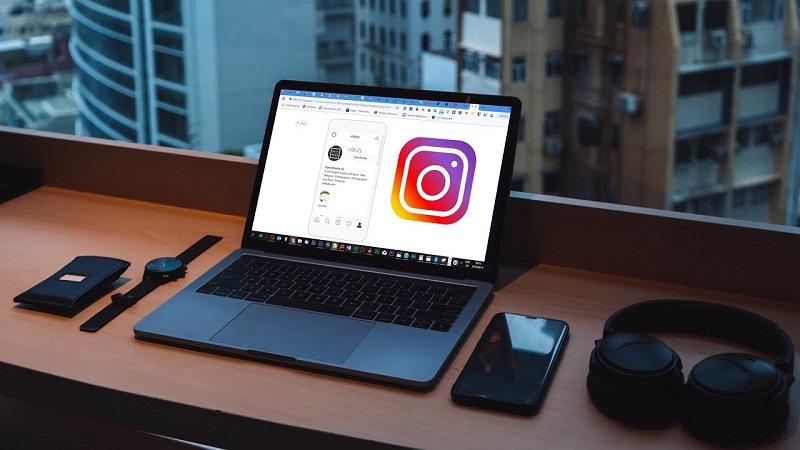
Instagram изначально выпускалась на мобильных устройствах с операционной системой IOS на технике известного бренда Apple. Сейчас приложение можно использовать на любой платформе – Андроид или Windows, на смартфоне и персональном компьютере, а также в онлайн-версии, используя браузер.
Утилита находится в открытом доступе для всех желающих, а простой интерфейс не даст запутаться в установке и регистрации нового профиля в сервисе. После успешной авторизации нового пользователя возникает вопрос о защищенности персональных сведений. В данном случае используется пароль, который обязательно нужно ввести при входе в систему. Необходимо знать, как отключиться из утилиты или веб-версии Инстаграм, чтобы после вас никто не смог воспользоваться учетной записью, особенно если выполняли авторизацию на чужом компьютере.
Разберем, как выйти из веб-версии Instagram, из приложения для Windows, из бизнес-профилей и из эмулятора Андроид на ПК, даже если персональные данные аккаунта сохранены в системе.
Из веб-версии
Чтобы зарегистрироваться и пользоваться Инстаграм на персональном компьютере необязательно скачивать программу и устанавливать ее. Можете авторизоваться в веб-версии сервиса, используя любой браузер на ПК. Данный вид применения ничем не отличается от приложения и имеет стандартный интерфейс и функциональные возможности.
Чтобы покинуть учетную запись, достаточно выполнить следующие действия:
- Оказавшись в основном меню в новостной ленте, найдите вкладку личного кабинета. Она изображается в виде силуэта человека.
- После этого переместитесь на персональную страницу. Рядом с названием профиля найдите кнопку в виде шестеренки и нажмите ее.
- На дисплее появится всплывающее окно, где нужно нажать соответствующую кнопку.
- Готово, после этого переместитесь на стартовый экран авторизации.
Из приложения для Windows
- В основном меню рабочего пространства найдите кнопку перехода в личный кабинет пользователя. Она расположена на нижней панели управления.
- Оказавшись здесь, кликните на шестеренку, расположенную с правой стороны, рядом с кнопкой редактирования профиля.
- После этого на экране откроется меню настроек, в самом низу расположена кнопка. Нажав на нее, окажетесь в окне авторизации.
С помощью эмулятора Android
Что же делать пользователям, у которых на персональном компьютере установлена устаревшая версия программного обеспечения Windows 7 или ниже? Чтобы пользоваться Инстаграм, достаточно воспользоваться специальными приложениями эмуляторами Андроид. Такие утилиты позволяют устанавливать и пользоваться на ПК приложениями для мобильных устройств. Вам потребуется:
- Запустить эмулятор Андроид на своем компьютере и открыть приложение Инстаграм.
- В главном окне утилиты найти вкладку персональной страницы, расположенную на нижнем углу экрана.
- На личной странице справа кликните на кнопку в виде трех точек (черточек).
- На экране отобразится меню настройки учетной записи.
- В самом низу есть кнопка выхода из аккаунта.
- После нажатия произойдет отключение и появится страница приветствия и авторизации.
При сохраненных данных
Часто, просто выйти из Instagram на компьютере бывает недостаточно, чтобы ограничить доступ к нему посторонних лиц. Ведь, при авторизации система предложит сохранить персональные сведения аккаунта – пароль и имя пользователя. Все это необходимо для облегчения очередного входа, при переходе на страницу социальной сети или в приложении, не потребуется каждый раз заново вводить защитный ключ. Это может принести вред, ведь при помощи сохраненных данных вашим профилем могут воспользоваться злоумышленники и посторонние люди.
Что делать, если вышли из аккаунта, но пароль и логин сохранились? На мобильных устройствах, при выходе из учетной записи система сама предлагает удалить сохраненные сведения, а в веб-версии придется выполнить следующие действия:
- Все пароли сохраняются автоматически в браузере, поэтому необходимо перейти в настройки этой программы.
- Найдите вкладку истории просмотров, очистите кэш и сохраненные пароли.
В разных браузерах расположение элементов может отличаться. Например, в Yandex реализована специальная вкладка сохраненных паролей. Здесь можете выбрать нужный сайт и стереть защитный ключ.
Как выйти из бизнес-профиля
Бизнес-профиль в Instagram позволяет расширить возможности сервиса и подключить монетизацию для ведения коммерческой деятельности в социальной сети. Процедура аннулирования в данном случае ничем не отличается от стандартного профиля. Для этого достаточно перейти на личную страницу и открыть раздел настроек. В самом низу кликните на кнопку отключения из системы.
Почему пользователи удаляются из Инстаграм
На самом деле, причин почему люди уходят из Инстаграм может быть много. Кому-то просто не хватает времени на ведение соцсетей или надоедают уведомления, а у кого-то на это есть веские причины, вплоть до психологической зависимости.
Выделим три основные причины негативного восприятия Инстаграм:
Причина 1: Люди смотрят на чью-то счастливую жизнь и сравнивают её со своей, на их взгляд, не такую успешную. Но ведь доподлинно неизвестно что скрывается по ту сторону экрана, возможно, на самом деле всё не так красочно как выглядит.
Поэтому если у вас есть похожие чувства, используйте их в свою пользу. Возьмите успешный профиль как ориентир продвижения к собственному успеху. Вдохновляйтесь достижениями избранного человека, берите его лучшие качества себе. И помните, что в современном мире ценится индивидуальность, не стоит становиться копией кого-то.
Причина 2: Инстаграм отнимает много времени. Некоторые люди прямо с утра, не вставая с постели, начинаю просматривать ленту и снова погружаются в ту, чью-то возможно не настоящую жизнь.
Возьмите себе в привычку, вместо того чтобы в самом начале дня включать смартфон, сделать утреннюю зарядку или пробежку. Если трудно сразу подняться, подумайте о близких, о планах на день и какое дело сегодня в приоритете. Эта привычка не только благоприятно скажется на вашем здоровье, я также приведёт мысли в порядок.
Причина 3: Многие кто удаляет Инстаграм, просто разочаровываются в том, что на них ни кто не подписывается или не ставит отметки «Нравится» или в случае с бизнесом, у них ни чего не покупают.
Люди много времени тратят на написание постов и создание сторис, не получают результата и как следствие демотивируются, возвращаясь к причине 1.
На самом деле, успех и популярность не приходит по щелчку пальцев, чтобы что-то получить нужно сначала дать – закон жизни.
Поэтому, если у вас супер контент на странице, вы выкладываете первоклассные сторис и ждёте отклика аудитории нужно начать вкладываться и даже финансово.
Вместо того, чтобы удалить профиль из Инстаграм, дайте возможность аудитории увидеть ваш аккаунт среди тысячи таких же.
- Накрутите себе первую 1000 подписчиков в Likeinsta;
- Подключите сервис раскрутки Zengram;
- Рекламируйтесь у блогеров по приемлемым ценам в Sio;
- Следите за успешными страницами с помощью Instashpion.
Дорогу осилит идущий! Действуйте и всё у вас получится.

С какими особенностями по устройствам можно столкнуться
Люди, на чьих смартфонах установлена инста, давно заметили, что в мобильном софте не так много инструментов. Ограниченный набор функций больше подходит для простого пользования. Чтобы управление страницей стало масштабнее, необходима расширенная версия. Также это нужно для всех, кто управляет несколькими учетными записями одновременно. Например, это может быть одна личная, а одна коммерческая страница.
Но браузерная версия фотохостинга тоже не радует широким списком опций. Здесь не все функции работают стабильно, поэтому для устранения этого недостатка можно загрузить на свое устройство утилиту Delete Account. Эта программа способна не только решить вопрос о том, как удалить страницу в Инстаграме через телефон. Сервис предоставляет ряд инструментов для раскрутки и полноценного управления аккаунтом. Меню полностью на английском языке, но интуитивно понятное. Регистрироваться отдельно не нужно, достаточно только авторизации.
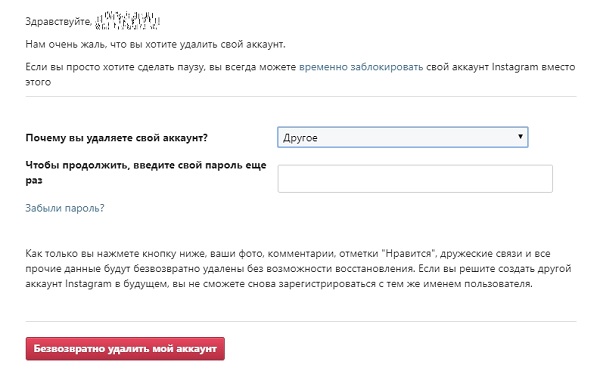
Как удалить Инстаграм навсегда через телефон: пошаговая инструкция
Сначала пробежимся по пошаговой процедуре с применением мобильного устройства вне зависимости от конкретной ОС. Как удалить страницу в Инстаграме навсегда через телефон? Обязательно использование веб-обозревателя – приложение не поддерживает обсуждаемую функцию.
- зайдите в конфигурацию учётной записи кликом по иконке вверху справа;
- найдите в настройках вкладку под названием «Справка»;
- коснитесь надписи «Справочный центр», чтобы попасть во фрейм технической поддержки;
- дальше нажимаете в браузере линк «Управление аккаунтом», а после него – «Удаление аккаунта»;
- отметьте раскрывающееся текстовое описание, выделенное на скриншоте;
На данном этапе не поздно передумать и ввести блокировку страницы (ссылка помечена словами «временно отключить аккаунт»)!
- прокрутите окно вниз, добравшись до гипертекстовой надписи удаления профиля Инстаграма;
- подтвердите провидимую операцию вводом регистрационных сведений.
С Android
- откройте программу для серфинга по Сети;
- запустите основную страницу Инсты (для пользователей смартфонов автоматически открывается адаптированная мобильная версия);
- наберите логин и пароль, чтобы авторизоваться;
- пройдите по адресуcom/accounts/remove/request/permanent/;
- укажите причину удаления аккаунта Инстаграма навсегда;
- введите секретную комбинацию символов, используемую для входа в профиль;
- нажмите на кнопку, выделенную на фотографии.
С Iphone
По аналогии с Андроидом на Айфоне инструкция предусматривает использование веб-обозревателя:
- откройте Google Chrome, Mozilla Firefox либо другой удобный браузер;
- зайдите на основную страницу Instagram;
- запустите аккаунт;
- перейдите в настройки кликом по изображению шестерёнки;
- щёлкните по названию вкладки «Справочный центр»;
- коснитесь надписи «Управление аккаунтом»;
- отметьте строку удаления профиля;
- тапните по наименованию вкладки «Как удалить свой аккаунт»;
- ознакомьтесь с появившимся алгоритмом и кликните по гипертекстовой надписи, указанной стрелкой на снимке;
- поставьте причину стирания страницы;
- пропишите актуальный пароль доступа;
- щёлкните на кнопку «Безвозвратно удалить аккаунт».
Инструкция для Андроид
Удалить страницу в Инстаграме через телефон Андроид несложно. Даже неопытный пользователь справится с этой задачей.
Несмотря на то, что разработчики постоянно развивают сервис и добавляют новые функции — осуществить деактивацию через приложение нельзя. Возможно, такая функция появится позже, но сейчас удалиться можно только через браузер.
Как удалить страницу в Инстаграме с телефона Андроид навсегда:
- Откройте браузер, которым вы пользуетесь на смартфоне.
- Зайдите в веб-версию сервиса.
- Заполните поля для авторизации и нажмите войти.

- Укажите причину. Можете выбрать любую, от этого ничего не зависит.
- Введите пароль.
- Нажмите кнопку удаления.

Кликните Да в окне для подтверждения.
Таким образом, можно удалиться с Инстаграмма с мобильного телефона навсегда
Важно помнить, что при полной деактивация страницы вся информация с нее будет удалена: фото, видео, сообщения, количество подписок и подписчиков. Восстановить эти данные будет невозможно
Поэтому перед удалением, взвесьте все за и против и потом принимайте окончательное решение.
Также, перед деактивацией, внимательно просмотрите опубликованные данные — возможно там осталась важная информация, которую стоит сохранить.
Инструкция подходит для любой модели смартфона на платформе Андроид. Поэтому если вам интересно, как полностью удалить страницу в Инстаграме через телефон Самсунг, Хуавэй, Асус или любой другой модели — воспользуйтесь вышеописанной пошаговой инструкцией.
Как удалиться с телефона
Удалить навсегда можно в мобильном браузере, к сожалению в приложении, такая возможность на данный момент отсутствует.
Но, поскольку, сервис постоянно совершенствуется разработчиками, со временем, возможно, эта функция появится в наборе, но пока деактивировать можно только из мобильного браузера
Какой именно браузер вы используете — неважно
Как удалить страницу в Инстаграмме с телефона пошагово:
- Открыть мобильный браузер, которым вы обычно пользуетесь. Будет это гугл хром или опера — значения не имеет.
- Перейти на сайт веб-версии сервиса.
- Авторизоваться — ввести свой логин и пароль. После этого сайт можно закрыть.



- Выбрать причину, по которой вы хотите деактивировать профиль.
- Вести пароль.
- Кликнуть на красную кнопку внизу открытого окна.

После выполнения пунктов пошаговой инструкции, все публикации удаляться навсегда: фото, диалоги и прочее. Восстановить доступ не удастся.
При выборе причины удаления страницы, для каждого варианта высвечиваются подсказки. Если выбрать «Хочу удалить что-то» — то сервис предложит ссылки на статьи справочного центра о том, как удалить комментарий, фото, отменить подписку и другое. Внимательно ознакомьтесь с предложенными вариантами — возможно, вы решите возникшую проблему и удаляться не придется.




